[2022 固定] 如何在没有 iTunes 的情况下解锁已禁用的 iPhone?
如果您忘记了 iPhone 的密码或者您的设备已被禁用,那么您来对地方了。 如何在没有 iTunes 的情况下解锁禁用的 iPhone 有多种方法,并且它也适用于没有 iTunes 的 iPad 禁用修复。 忘记 iPhone 的密码 有时会招致繁琐的任务。 不过,无需依赖 iTunes 即可轻松修复已禁用的 iPhone 或 iPad。 在这篇文章中,我们将为没有 iTunes 的禁用 iPhone 修复提供 3 个解决方案。
- 第 1 部分:如何使用第三方程序解锁已禁用的 iPhone [iOS 14.6]
- 第 2 部分:通过使用“查找我的 iPhone”擦除手机来解锁手机
- 第 3 部分:使用 Siri 解锁已禁用的 iPhone (iOS 8.0 – iOS 11)
第 1 部分:如何使用解锁工具在没有 iTunes 的情况下解锁已禁用的 iPhone
如果您不想在解决 iPhone 禁用问题时对您的 iOS 固件造成任何损坏,该工具 DrFoneTool – 屏幕解锁 是你需要的。 它是 DrFoneTool 工具包的一部分,提供了一种极其安全和快速的解决方案来修复已禁用的 iPhone。 在行业中,它始终率先支持最新的iOS版本。
不仅可以在没有 iTunes 的情况下修复 iPhone 禁用问题,还可以用于解决许多其他问题,例如恶意软件攻击, iPhone卡在恢复循环中, 蓝屏死机, 和更多。 此外,它具有易于使用的界面并产生可靠的结果,使其成为必不可少的 iOS 工具。

DrFoneTool – 屏幕解锁
在 5 分钟内修复“iPhone 已禁用连接到 iTunes”错误
- 欢迎解决“iPhone已禁用,连接到iTunes”的解决方案。
- 有效去除没有密码的 iPhone 锁屏。
- 适用于所有型号的iPhone,iPad和iPod touch。
- 与最新的iOS完全兼容。

要了解如何在没有 iTunes 的情况下解锁已禁用的 iPhone,您可以按照以下步骤操作:
步骤. 在您的系统上启动 DrFoneTool – 屏幕解锁。 在欢迎屏幕中,选择“屏幕解锁以启动该过程。

步骤. 现在,使用 USB/闪电电缆,将您的 iPhone 连接到系统并等待一段时间,因为应用程序会自动识别它。 之后,点击“解锁iOS屏幕“按钮。

步骤. 检测到您的设备后,会显示需要激活iPhone DFU模式的界面。 按照说明进行操作。

步骤. 在新窗口中提供与您的 iPhone 型号、固件版本等相关的正确信息。 在单击“下载“按钮。

步骤. 该应用程序将自动为您的设备下载相关的固件更新。 完成下载可能需要一段时间。 之后,点击“现在解锁“按钮。

步骤. 从屏幕上的说明中输入确认代码以启动该过程。

步骤. 成功完成后,您将收到以下消息通知。 如果您对结果不满意,可以单击“重试”按钮重复该过程。

您的设备将是全新的,您也可以在没有 iTunes 的情况下解决“iPhone 或 iPad 禁用”问题。
视频教程:在没有 iTunes 的情况下解锁禁用的 iPhone/iPad/iPod touch
第 2 部分:如何使用“查找我的 iPhone”解锁已禁用的 iPhone
大多数人认为,只有借助 iTunes 才能解决 iPhone 禁用问题。 虽然你总是可以 使用 iTunes 恢复您的 iPhone,它不是唯一可用的解决方案。
最广泛使用的方法之一 没有iTunes的iPhone禁用修复 是苹果的 查找我的iPhone 特征。 它可用于远程定位、锁定或重置您的设备。 如果您丢失了 iPhone,这将是锁定或删除其内容的理想解决方案。
您可以通过执行这些说明来了解如何在没有 iTunes 的情况下解锁已禁用的 iPhone。
步骤. 首先,通过提供您的 Apple ID 和密码,从网络浏览器登录您的 iCloud 帐户。 访问’查找我的iPhone‘ 部分,然后点击“设备”选项。 它将显示链接到您的 Apple ID 的所有设备的列表。 选择已禁用的 iOS 设备。
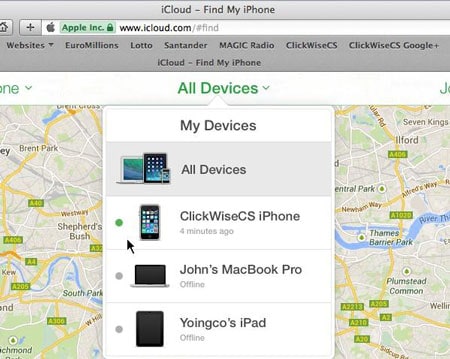
步骤. 从这里,您可以定位设备、在其上播放声音、锁定或擦除设备。 要在没有 iTunes 的情况下修复已禁用的 iPhone 或 iPad,您必须抹掉您的设备。 单击“擦除 iPhone”选项并确认您的选择。
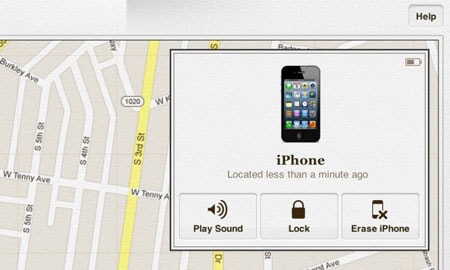
稍等片刻,“查找我的 iPhone”功能将远程擦除您的 iOS 设备。 不用说,它也会禁用它的锁。
第 3 部分:如何在没有 iTunes 的情况下使用 Siri(iOS 8.0 – iOS 11)解锁已禁用的 iPhone
您可能会困惑 iPhone 无法连接到 iTunes,但是如何在没有电脑的情况下解锁它呢? 这可能会让您大吃一惊,但您也可以使用 Siri 解决 iPhone 屏幕禁用问题。 但是,该解决方案仅适用于运行 iOS 8.0 至 iOS 11 的设备。
此外,它最初被推测为 iOS 中的一个漏洞。 因此,您可能需要花费大量精力来使用此技术修复 iPhone 禁用问题。 虽然这不会 清除您设备的数据,并且您最初将能够超越密码。
要在没有 iTunes 的情况下恢复已禁用的 iPhone 或 iPad,请按照这些逐步说明进行操作。
步骤. 首先,按住设备上的主屏幕按钮以激活 Siri,然后通过说“嘿 Siri,现在几点?”来询问当前时间。 或任何其他可以显示时钟的东西。 点击时钟图标开始该过程。

步骤. 访问世界时钟界面,选择添加另一个时钟。
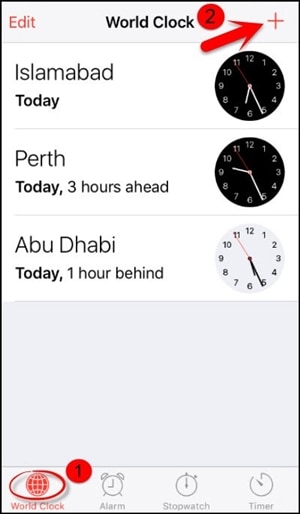
步骤. 界面会要求您选择一个城市。 输入您想要的任何内容,然后点击“全选“ 选项。
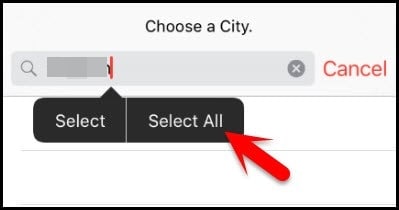
步骤. 之后,您可以找到各种选项,如剪切、复制、定义等。点击“分享“ 选项。
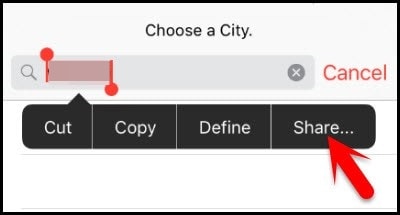
步骤. 这将打开另一个窗口,列出与共享相关的各种选项。 点击消息图标继续。

步骤. 在“收件人”字段中输入任何内容,然后点击键盘上的返回按钮。
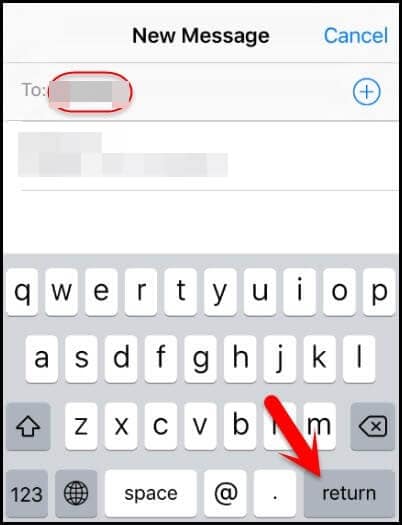
步骤. 这将以绿色突出显示提供的文本。 选择它并点击加号图标。
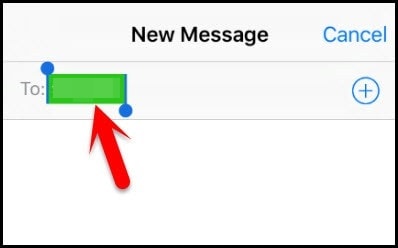
步骤. 它将打开一个新窗口。 从这里,点击“建立新联络人“按钮。
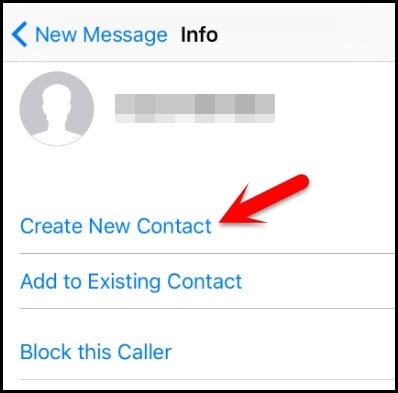
步骤. 在添加新联系人屏幕上,选择添加照片并点击“添加照片“ 选项。

步骤. 这将打开照片库。 从这里,您可以访问任何相册。

步骤. 无需选择图片,只需按主页按钮即可退出界面。 这将打开 iPhone 的主屏幕。

由于它被认为是 iOS 中的一个漏洞,因此它不是解决新 iOS 版本中 iPhone 禁用问题的有效方法。 如果此解决方案失败,建议您始终前往 解决方案1“ 为了更合身。
包起来!
遵循这些解决方案后,您将可以毫无问题地使用您的 iPhone 并超越其密码。 现在,当您知道如何在没有 iTunes 的情况下解锁已禁用的 iPhone 时,您可以根据您的要求简单地使用您的设备。 继续并选择您喜欢的选项以在没有 iTunes 的情况下执行 iPhone 禁用修复。 下载 DrFoneTool – 屏幕解锁 安全可靠地解决与您的 iPhone 相关的任何解锁问题。